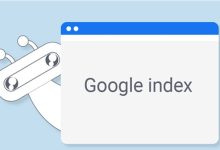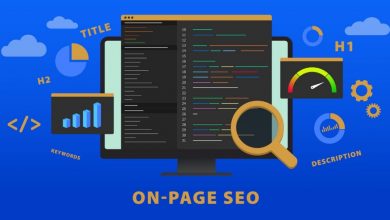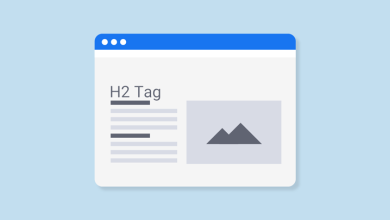ثبت سایت مپ در گوگل وبمستر
همانطور که می دانید بعد از اینکه شما وب سایت خود را به سرچ کنسول یا همان گوگل وبمستر متصل کردید می بایست به کمک قابلیت سایت مپ آدرس تمامی صفحات خود به همراه محتویات مندرج شده در آن را در سایت مپ ثبت نمایید

ثبت سایت مپ گوگل یکی از مهم ترین اقداماتی است که در راستای سئو سایت باید انجام داد.
یکی از بهترین روش های موجود برای معرفی سایت مپ به گوگل، ثبت سایت در گوگل وبمستر است.
در این مقاله از کیمیا هاست تصمیم داریم آموزش کار با google search console و منحصرا آموزش ثبت سایت مپ در گوگل وبمستر را در اختیار شما قرار دهیم. در صورت تمایل تا انتهای این مقاله با ما همراه باشید.
ثبت سایت مپ در گوگل وبمستر
شما می توانید وب سایت خود را در جستجوی گوگل به صورت رایگان نشان دهید. تنها چیزی که باید روی آن تمرکز کنید کمک به گوگل برای یافتن صفحات سایت شما است. این کار را می توان به راحتی با کمک فایل نقشه سایت انجام داد. تنها کاری که باید انجام دهید این است که فایل نقشه سایت را برای وب سایت خود ایجاد کرده و آن را به گوگل ارسال کنید که این کار با اضافه کردن نقشه سایت در گوگل وبمستر تولز انجام میشود.
سرچ کنسول یا Webmaster Tool ابزاری رایگان است که به شما امکان می دهد وب سایت خود را از دیدگاه موتور جستجو گوگل کنترل کنید و به اطلاعات جامعی در مورد صفحات مختلف سایت تان دسترسی پیدا کنید (مطالعه بیشتر: سرچ کنسول گوگل چیست).
برای ثبت سایت در گوگل وبمستر تولز شما باید این فایل را بسازید که نحوه ایجاد نقشه سایت برای وب سایت به این صورت میباشد:
- نقشه های سایت بسته به سیستم مدیریت محتوایی که برای وب سایت خود استفاده می کنید می توانند به روش های مختلفی تولید شوند. به عنوان مثال، نقشه های سایت وردپرس را می توان به راحتی با استفاده از افزونه محبوب yoast seo تولید کرد.
- برای پلتفرم دیگری مانند سایت های استاتیک، ابزارهای آنلاین و انواع نرم افزارهای آفلاین زیادی وجود دارد که به تولید نقشه سایت کمک می کند. برای هدف این پست، فرض میکنم که شما میدانید چگونه یک نقشه سایت ایجاد کنید و اکنون یاد میگیریم که اضافه کردن نقشه سایت در گوگل وبمستر تولز به چه صورت است.
آموزش ثبت نقشه سایت در گوگل به این صورت میباشد ک شما بعد از دریافت فایل نقشه سایت باید مراحل زیر را در ابزار سرچ کنسول انجام دهید تا بتوانید ثبت سایت در گوگل را به درستی به انجام برسانید.
نحوه آموزش ثبت سایت مپ در گوگل وبمستر:
- به سرچ کنسول وارد شده و در صورتی که تا به حال از این ابزار برای سایت تان استفاده نکرده اید باید مراحل وصل کردن سایت تان به سرچ کنسول را طی کنید و سپس وارد این ابزار شوید تا ثبت سایت در گوگل وبمستر تولز را انجام دهید.
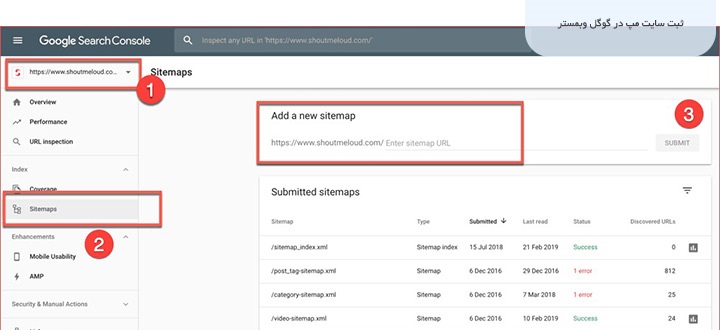
- وب سایت خود را از بخش search property انتخاب کنید.
- از نوار کناری سمت چپ روی Sitemap کلیک کنید
- URL نقشه سایت خود را در بخش Add your Sitemap اضافه کنید (Ex:sitemap_index.xml)
- روی submit کلیک کنید تا ثبت سایت در گوگل با موفقیت انجام شود.
پس از زدن دکمه submit گوگل در فایل نقشه سایت شما را خزیده و شروع به فهرست کردن و ایندکس تمامی لینک های لیست شده در فایل نقشه سایت ارسالی می کند.
اگر از نسخه قدیمی کنسول جستجوی گوگل استفاده می کنید، مراحل زیر را دنبال کنید.
- در داشبورد Google Webmaster Tool خود، در سمت راست گزینه ای به نام “Sitemaps” را مشاهده خواهید کرد.
- برای مشاهده تمام نقشه های سایت ارسالی، روی “More” کلیک کنید، یا می توانید نقشه سایت جدیدی را از آنجا ارسال کنید.
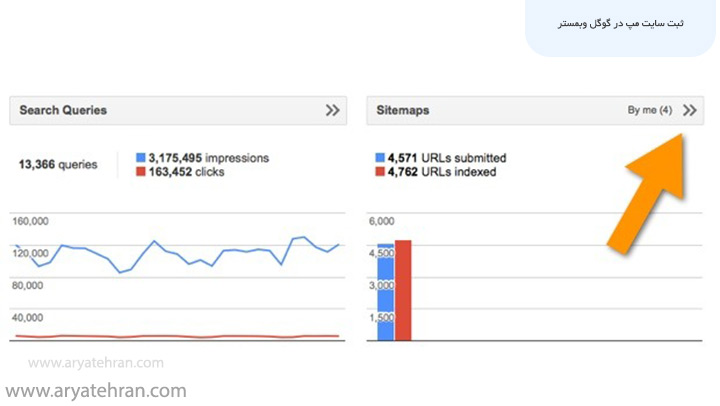
- برای ارسال فایل نقشه سایت خود، روی «Add/Test Sitemap» کلیک کنید.
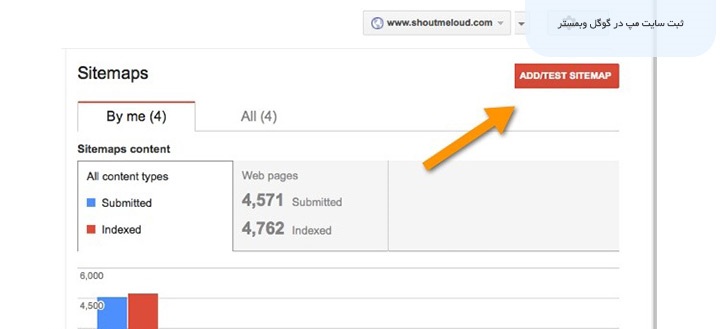
- در همان صفحه، میتوانید ببینید که کدام نقشههای سایت توسط Google کشف شدهاند یا کدام فایلهای نقشه سایت قبلاً توسط شما یا شخصی از تیمتان ارسال شده است.
- بسته به نوع نقشه سایتی که ایجاد کرده اید، می توانید آن را از اینجا ارسال کنید. اگر سایتی با تصاویر زیاد راه اندازی می کنید، پیشنهاد می کنم همانطور که قبلا در مقاله سئو تصاویر در مورد آن صحبت کردیم، یک نقشه سایت تصویر ایجاد کنید. همچنین می توانید یک نقشه سایت ویدیویی برای ویدیوهای وب سایت خود ایجاد کنید. برای یک وبلاگ وردپرس، می توانید با استفاده از این افزونه وردپرس، نقشه سایت تصویری ایجاد کنید.
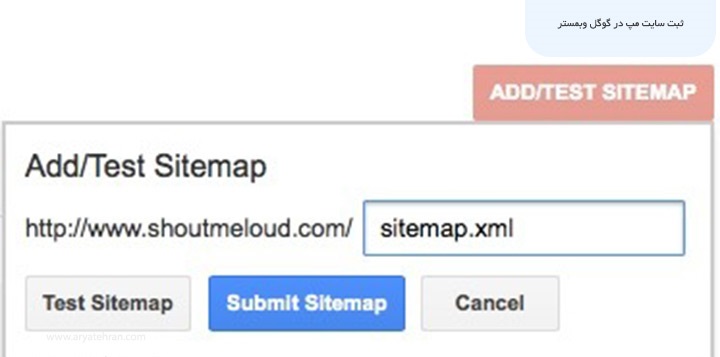
- شما میتوانید برای یک سایت چندین نقشه سایت ایجاد کنید که اگر نقشه های سایت جداگانه ای برای تصاویر و ویدیوها ارسال کرده اید، وضعیت آن ها را نیز در همین بخش خواهید دید. در اینجا نمونه ای از وضعیت فهرست نقشه سایت ShoutMeLoud آورده شده است:
به این ترتیب شما از طریق آموزش ثبت نقشه سایت در گوگل توانستید با موفقیت اضافه کردن نقشه سایت در گوگل وبمستر تولز را انجام دهید. اگر سوالی در مورد آموزش ثبت نقشه سایت در گوگل وبمستر دارید میتوانید در بخش نظرات بپرسید تا اساتید ما در کوتاهترین زمان پاسخ شما را بدهند و ابهامات شما را رفع کنند.
همان طور که گفته شد سرچ کنسول یکی از ابزار سئو سایت میباشد. اگر میخواهید با لیستی از ابزار های پرکاربرد سئو سایت آشنا شوید و از این ابزار ها برای بهبود رتبه سایت تان استفاده کنید پیشنهاد میکنیم حتما مقاله ابزار سئو سایت را مطالعه کنید.
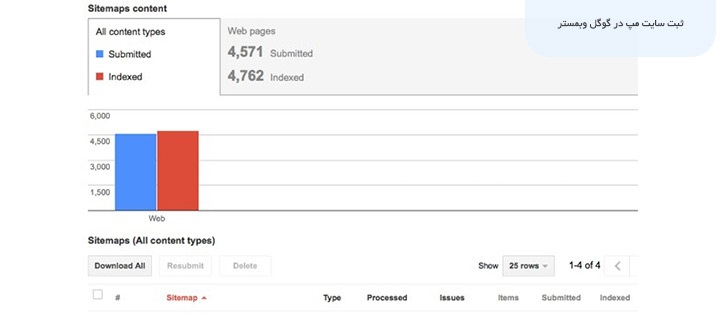
حذف سایت مپ در گوگل وبمستر
بعد از اضافه کردن نقشه سایت در گوگل وبمستر تولز اولین سوالی که مطرح میشود این است که چگونه نقشه سایت را از سرچ کنسول حذف کنیم؟
گاهی ممکن است در ارسال فایل sitemap_index.xml اشتباه کرده باشید یا تصمیم داشته باشید نقشه سایت را حذف کنید در این صورت می توانید آن را به راحتی حذف کرده و دوباره ارسال کنید. به نظر نمیرسد انجام این کار به سئو سایت شما آسیب برساند.
برای حذف سایت مپ در گوگل وبمستر باید مراحل زیر را به ترتیب طی کنید:
- به سرچ کنسول وارد شوید.
- در نوار کناری در بخش search property وب سایت خود را انتخاب کنید.
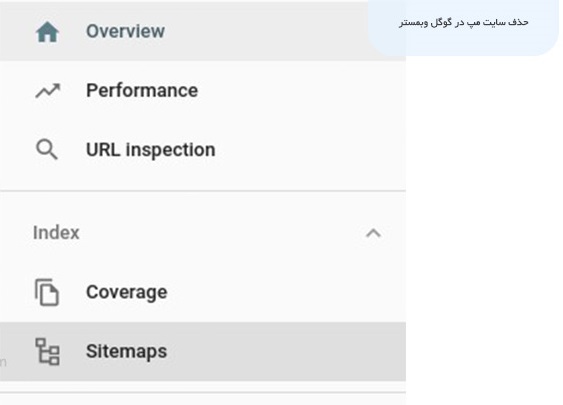
- روی گزینه “Sitemaps” از گزینه های موجود در منو سمت چپ کلیک کنید.
- در بخش «Submitted sitemaps» روی نقشه سایتی که میخواهید حذف کنید کلیک کنید.
- روی ۳ نقطه عمودی در سمت راست بالای صفحه کلیک کزده و سپس «Remove Sitemap» را انتخاب کنید. در صورت نیاز، می توانید نقشه سایت را دوباره در اینجا اضافه کنید.
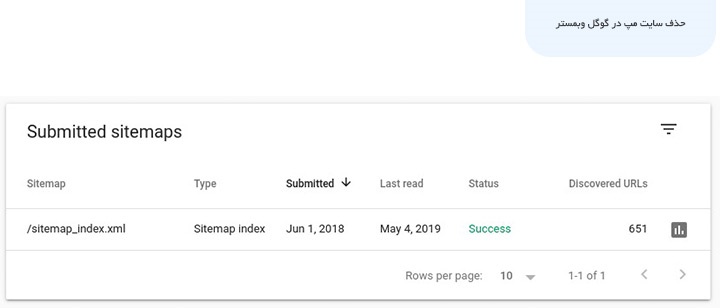
اگر میخواهید سایت تان در کوتاهترین زمان به رتبه های برتر گوگل برسد و بیشترین حجم ترافیک را به سایت هدایت کند میتوانید از خدمات سئو سایت شرکت سئو آریا تهران بهره مند شوید. برای بهره مندی از مشاوره رایگان و کسب اطلاعات بیشتر میتوانید با همکاران ما تماس بگیرید.
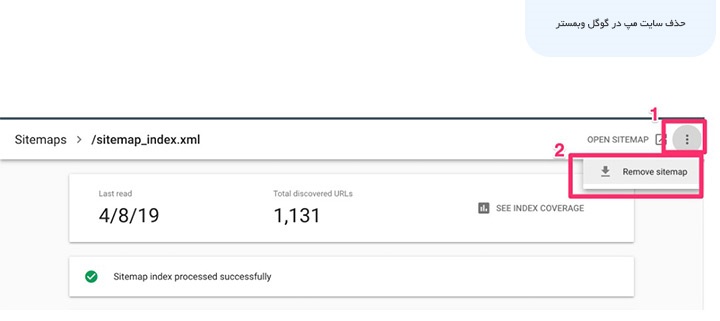
گزارش sitemaps سرچ کنسول گوگل
در سرچ کنسول در بخش sitemaps شما میتوانید قسمت های مختلفی را مشاهده کنید و اطلاعات جامعی به دست آورید. در این قسمت میخواهیم گزارش sitemaps سرچ کنسول گوگل را با بررسی قسمت های مختلف به شما توضیح دهیم:
- Sitemap URL: نشانی URL نقشه سایت نشان داده میشود.
- Type: شما در این بخش میتوانید فرمت سایت مپ سایت تان را مشاهده کنید که این فرمت ها میتواند XML یا TEXT باشد.
- submitted: در این بخش میتوانید تاریخ آخرین ثبت فایل سایت مپ در گوگل را مشاهده کنید.
- Last read: در این بخش میتوانید وضعیت آخرین خزش یا crawl توسط فایل سایت مپ را مشاهده کنید.
- Status: در این بخش وضعیت crawl شدن اینک هایی که داخل فایل سایت مپ وجود دارد را مشاهده کنید که Success نشان میدهد نقشه بدون هیچ ایرادی ثبت و پردازش شده است و Has error نشان میدهد ثبت و یا پردازش فایل سایت مپ با ارورهایی رو به رو بوده و شما میتوانید این ارور ها را مشاهده کنید و Couldn’t fetch نشان میدهد که فایل شما نمیتواند فتچ شود و شما از طریق گزینه Live test میتوانید علت فتچ نشدن را به صورت آنلاین بررسی کنید.
- Discover URL: در این بخش میتوانید تعداد URL هایی که در این فایل فهرست شده اند را مشاهده کنید.
جمعبندی
در این مقاله تلاش کردیم صفر تا صد آموزش ثبت سایت مپ در گوگل وبمستر را برای شما قرار دهیم و شما را با روش های مختلف اضافه کردن نقشه سایت در گوگل وبمستر تولز آشنا کنیم. اگر سوالی در مورد آموزش ثبت نقشه سایت در گوگل وبمستر دارید میتوانید در بخش نظرات سوال تان را مطرح کنید تا اساتید ما در کوتاهترین زمان پاسخ شما را بدهند و مشکل ایجاد شده را رفع کنند.